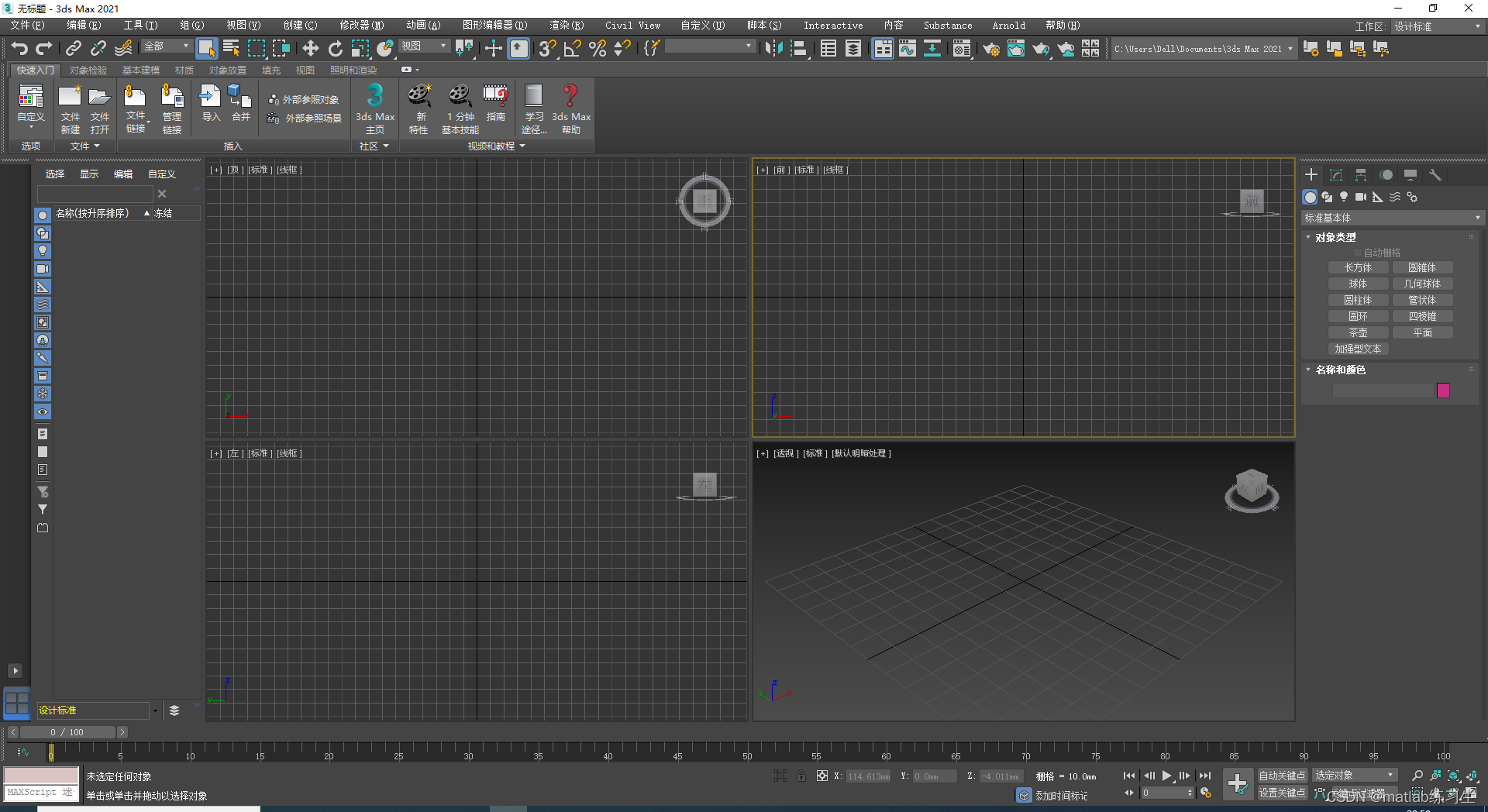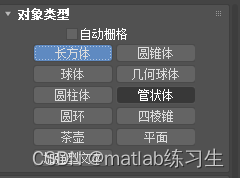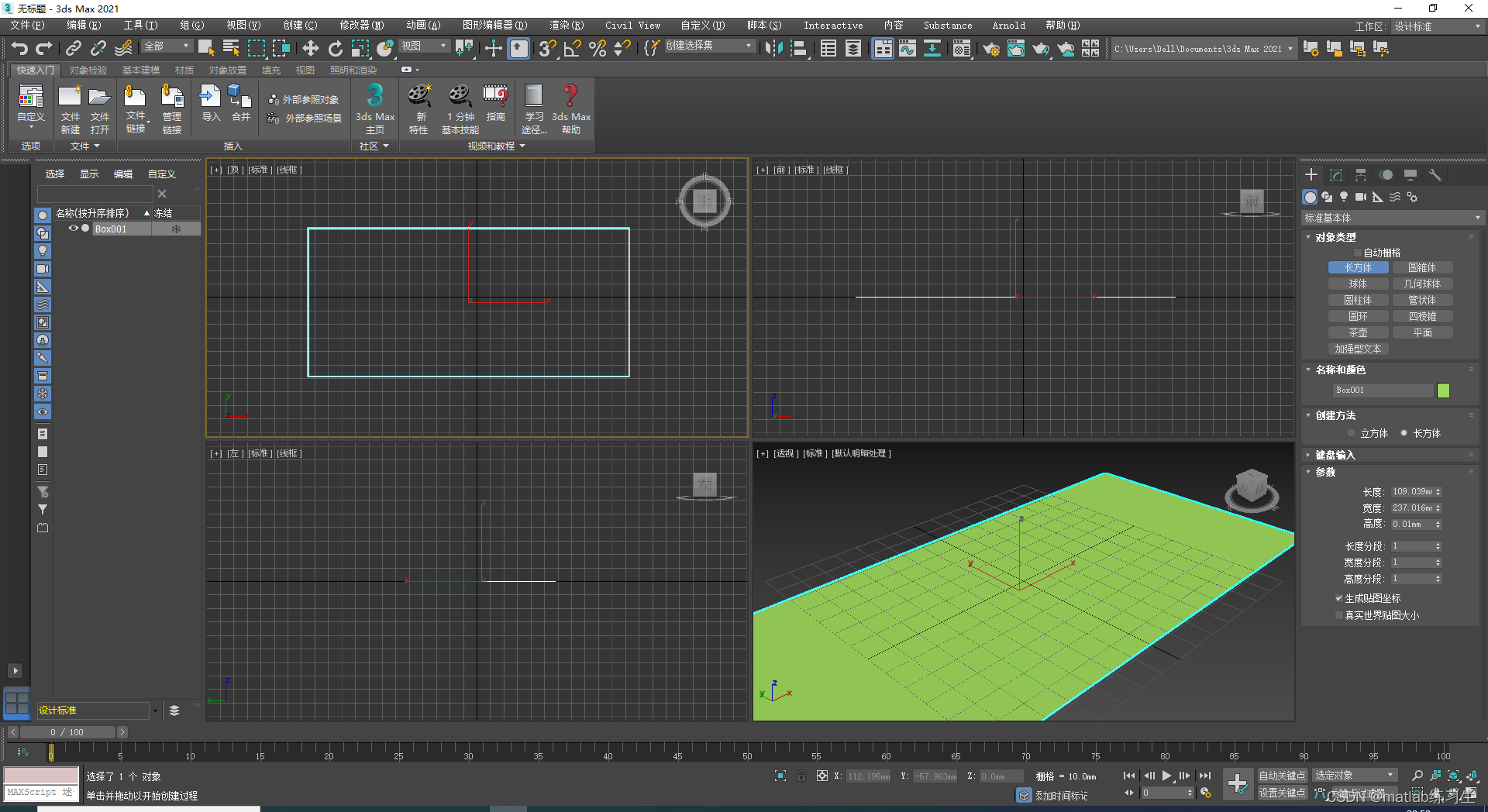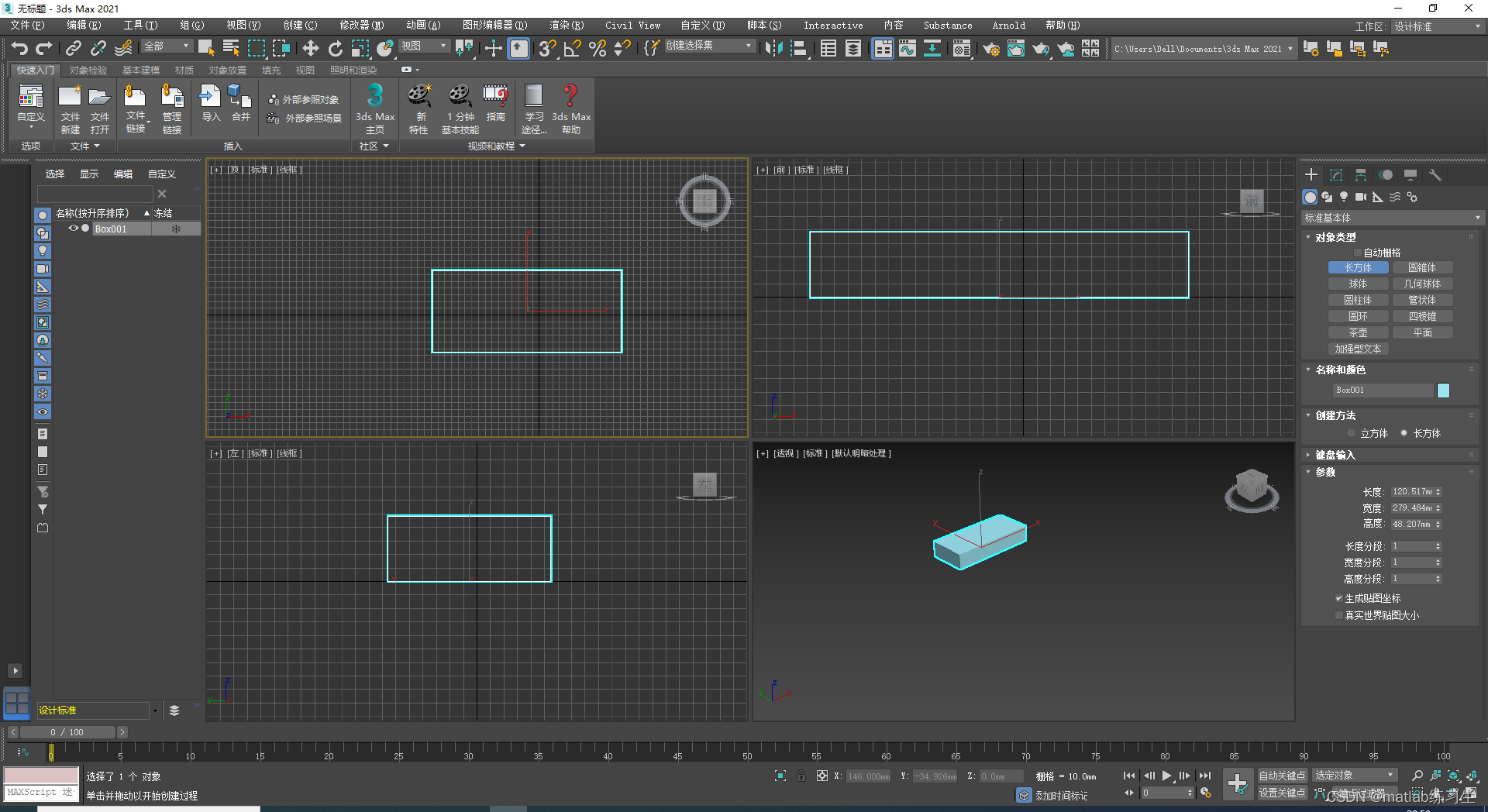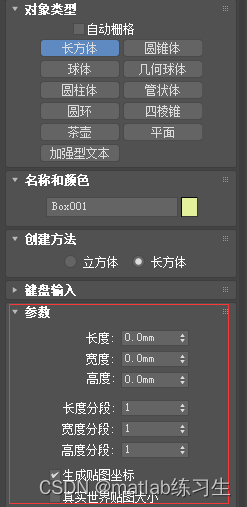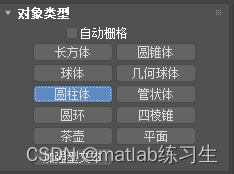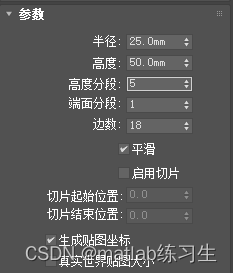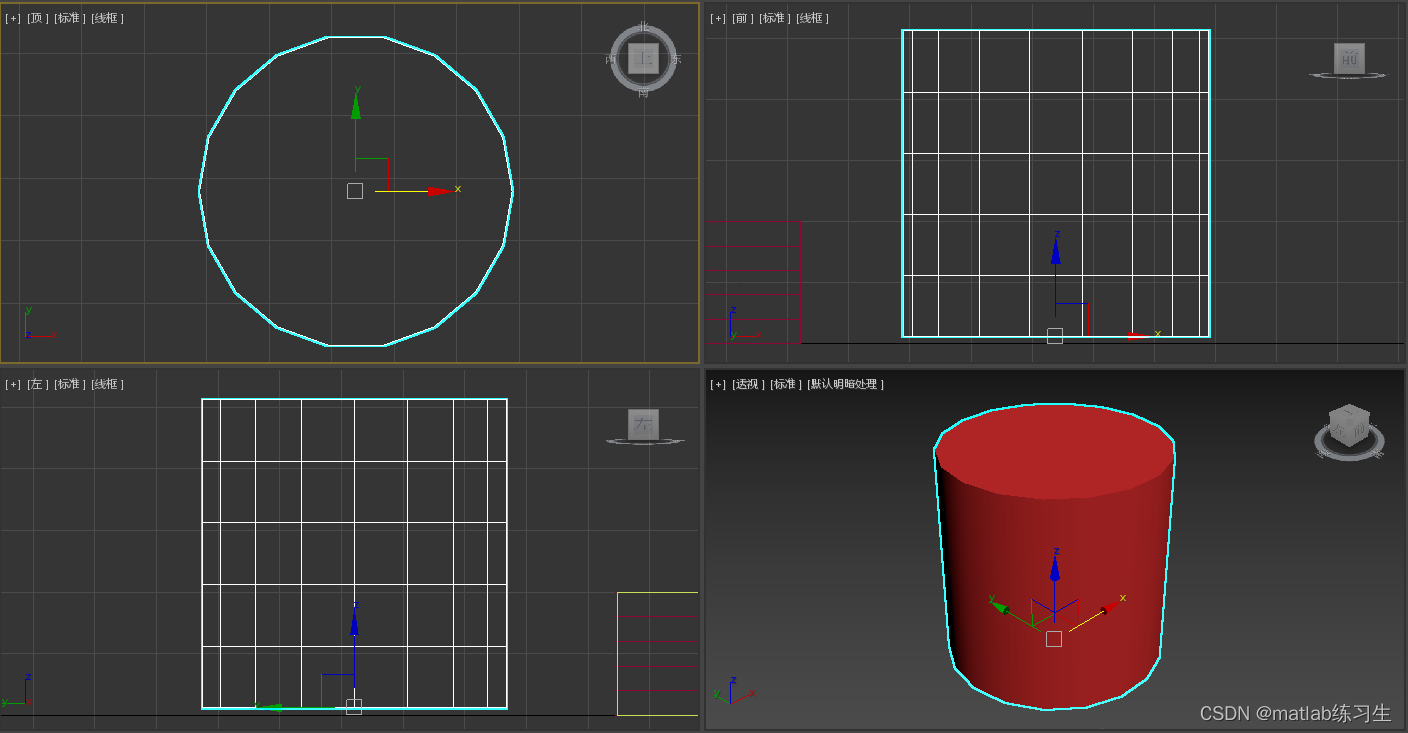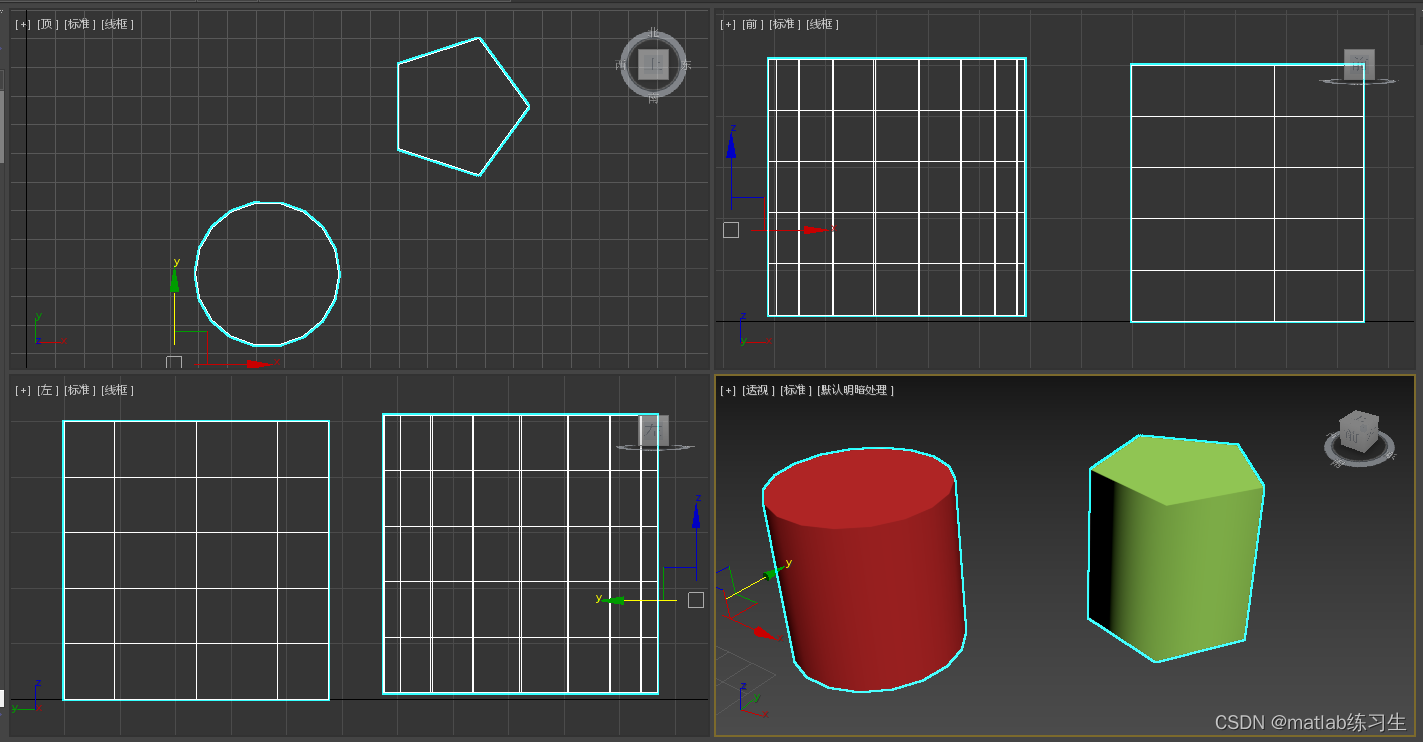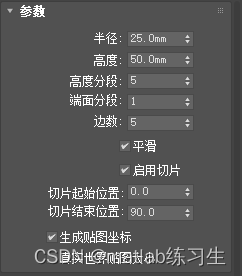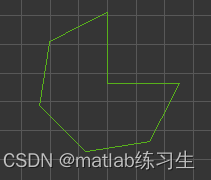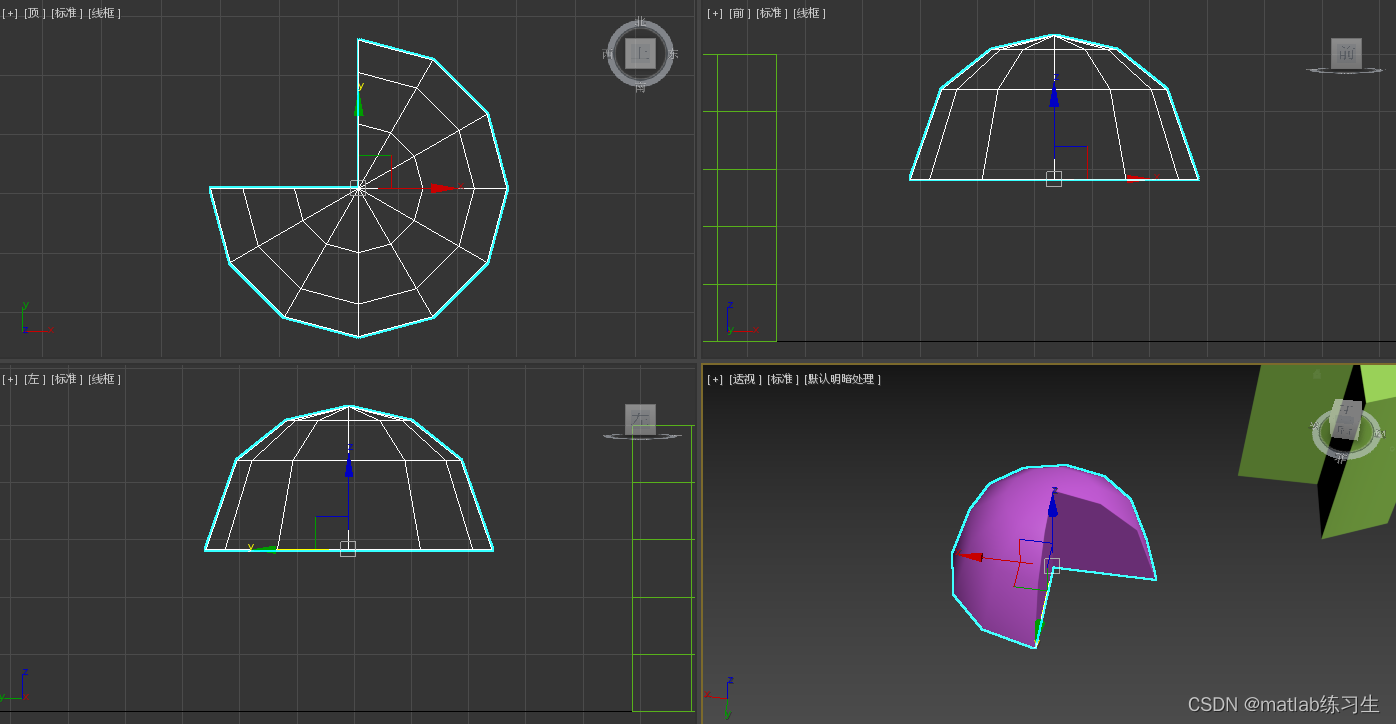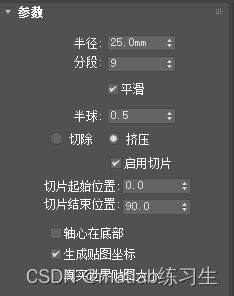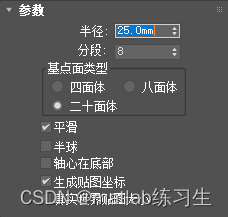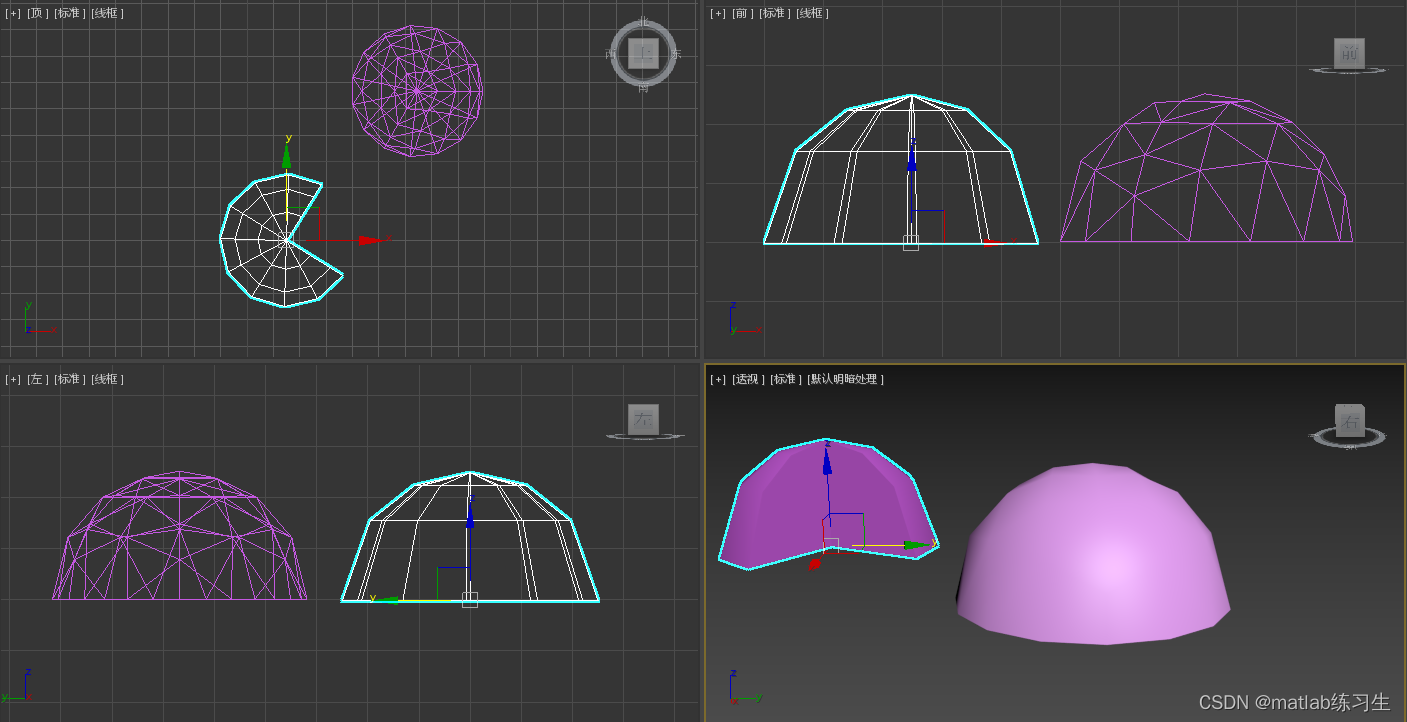| 3ds MAX 基本体建模,长方体、圆柱体和球体 | 您所在的位置:网站首页 › 3dmax多边形建模做红船 › 3ds MAX 基本体建模,长方体、圆柱体和球体 |
3ds MAX 基本体建模,长方体、圆柱体和球体
|
3ds MAX基本页面如下:
生成新的几何体在右侧:
选择生成的对象类型即可,以下为例子: 1、长方体建模选择建立的对象类型为长方形
在 任意一个窗口绘制,鼠标滑动 这里选择左上角的俯视图
松开鼠标后,可以看到建立了长方体的长和宽,随着鼠标上下移动会改变长方体的高
此时,只需要再次点击鼠标左键即可确定 如果需要准确改变长方体的大小,可以在右边栏输入具体数值:
长度、高度、宽度分段不会改变总长,可以可以对比观察:
上图中分别设置段数为(1,1,1)和(5,5,5) 可以看出,设置分段数对于未经渲染的3d物体来说没有大的区别 但是在三视图中,分段数明显的表示了出来 在进一步的渲染计算中,分段数非常重要 如果要求模型较为精细,就要求分段数足够高 2、圆柱体建模 和长方体的位置差不多: 也是先用鼠标拉伸生成圆形再确定高度:
效果如图:
注意到,可以设置圆柱体的边数,边数越多,圆柱体越圆 这里设置分别为18(默认)和5对比: 切片操作可以将圆柱体变成特殊的形状:
需要在参数中勾选【启用切片】并设置切片的起始和结束位置 这里选择剪去90°的图像,如下:
从俯视图中可以更直观的感受到是九十度:
大体的设置和上方相同,这里展示使用了切片和半球后的结果:
参数: 这里挤压指的是将切除的半球的参考线挤压到剩下的半球中 而切除会将这些参考线直接清除 注意到,在生成几何体时,可以选择生成几何球体。 几何球体和球体不同,表现在基本面的类型上
从设置界面可以看出,对于几何球体,基本面类型可以选择以上三种 但是我们之前直接建立的球体是不可以选择基本面的,只可以选择【分段】,也可以理解成侧边的个数 对比:(左侧为球体,右侧为几何球体)
|
【本文地址】
公司简介
联系我们